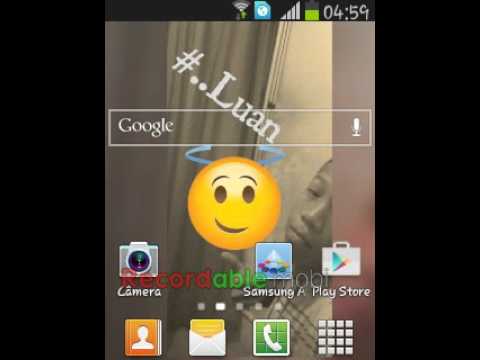
Contente
- Corrija o erro “Infelizmente, o Facebook parou”
- Corrigir aplicativo do Facebook que fica travando e atrasando
- O que fazer se o aplicativo do Facebook forçar o fechamento imediatamente após a abertura
- Por que o Facebook não está sincronizando com os Contatos?
- O aplicativo do Facebook não pode mais ser desinstalado
- Quando o aplicativo do Facebook está aberto, o Galaxy S7 Edge fica mais lento ou fica lento
- Saiba como corrigir o erro “Infelizmente, o Facebook parou” no seu Samsung Galaxy S7 Edge.
- Coisas que você precisa fazer se o aplicativo continuar travando e atrasando.
- Como solucionar problemas do aplicativo do Facebook que fecha imediatamente após ser aberto.
- Saiba por que você não pode mais sincronizar seus contatos do Facebook com o telefone.
- Saiba por que você não pode mais desinstalar o aplicativo FB oficial do seu telefone.
- Saiba como solucionar problemas do seu telefone se ele ficar lento ou atrasar quando o Facebook for aberto.

Corrija o erro “Infelizmente, o Facebook parou”
Q: “Preciso da tua ajuda. Meu Galaxy S7 Edge está exibindo algum tipo de mensagem de erro que diz: “Infelizmente, o Facebook parou.” Eu só posso clicar em OK ou RELATAR, mas de qualquer forma, não ajuda porque da próxima vez que eu abrir o Facebook, ele diz a mesma coisa. Não sou realmente uma pessoa de tecnologia, então não quero mudar nada no meu telefone por medo de bagunçar ainda mais. Vocês podem me instruir sobre o que fazer para corrigir esse problema? Muito obrigado.”
UMA: Se esse problema começou do nada, pode ser apenas um pequeno travamento do aplicativo. Então, neste caso, aqui está o que você precisa fazer para tentar corrigir o erro “Facebook parou” no Galaxy S7 Edge:
- Na tela inicial, toque no ícone Apps.
- Localize e toque em Configurações.
- Toque em Aplicativos e em Gerenciador de aplicativos.
- Deslize para a guia TODOS.
- Encontre e toque no Facebook.
- Toque no botão Forçar fechamento primeiro.
- Em seguida, toque em Armazenamento.
- Toque em Desinstalar.
Está certo. Por enquanto, você só precisa limpar o cache e os dados do aplicativo do Facebook, já que não sabemos ao certo o que causou o erro. No entanto, se o erro não desaparecer depois disso, tente isolar o problema, porque há uma chance de que outros aplicativos estejam causando isso, considerando que o Facebook está conectado a muitos aplicativos para compartilhamento. Portanto, nesta fase, inicialize seu Galaxy S7 Edge no modo de segurança:
- Pressione e segure a tecla Liga / Desliga.
- Assim que você puder ver o ‘Samsung Galaxy S7 Edge’ na tela, solte a tecla Liga / Desliga e segure imediatamente a tecla Diminuir Volume.
- Continue segurando o botão Diminuir volume até que o dispositivo conclua a reinicialização.
- Você pode liberá-lo quando puder ver "Modo de segurança" no canto inferior esquerdo da tela.
Nesse estado, tente abrir o Facebook e veja se o erro aparece e, em caso afirmativo, pode ser um problema de firmware, considerando que o FB agora vem pré-instalado em seu telefone. Agora tente ver se há uma atualização disponível para o Facebook por meio da Play Store. Se o erro persistir após a atualização do aplicativo ou se não houver atualização disponível, você não terá outra escolha a não ser redefinir seu telefone e eu sugiro que você faça a redefinição mestre, pois é mais eficaz do que apenas a redefinição de fábrica
- Faça backup de seus dados.
- Remova sua conta do Google.
- Desative o bloqueio de tela.
- Desligue o Samsung Galaxy S7 Edge.
- Pressione e segure as teclas Home e Aumentar volume e, a seguir, pressione e segure a tecla Liga / Desliga.
NOTA: Não importa por quanto tempo você pressiona e segura as teclas Home e Aumentar volume, isso não afeta o telefone, mas quando você pressiona e segura a tecla Power, é quando o telefone começa a responder.
- Quando o Samsung Galaxy S7 Edge for exibido na tela, solte a tecla Liga / Desliga, mas continue segurando as teclas Home e Aumentar Volume.
- Quando o logotipo do Android aparecer, você pode soltar as duas teclas e deixar o telefone assim por cerca de 30 a 60 segundos.
NOTA: A mensagem “Instalando atualização do sistema” pode ser exibida na tela por vários segundos antes de exibir o menu de recuperação do sistema Android. Esta é apenas a primeira fase de todo o processo.
- Usando a tecla Diminuir volume, navegue pelas opções e destaque ‘limpar dados / redefinição de fábrica’.
- Uma vez destacado, você pode pressionar a tecla Power para selecioná-lo.
- Agora destaque a opção ‘Sim - excluir todos os dados do usuário’ usando a tecla Diminuir volume e pressione o botão liga / desliga para selecioná-la.
- Espere até que o telefone termine de fazer o Master Reset. Depois de concluído, destaque ‘Reiniciar sistema agora’ e pressione a tecla Liga / Desliga.
- O telefone será reiniciado por mais tempo do que o normal.
Eu entendo que um problema com o aplicativo do Facebook é menor, mas como você vê, procedimentos simples de solução de problemas não vão resolver isso e, ao contrário de antes, você pode desinstalar o aplicativo e reinstalá-lo (a menos que você tenha o root)
Corrigir aplicativo do Facebook que fica travando e atrasando
Q: “Francamente, comprei o Galaxy S7 Edge porque adoro tirar fotos e compartilhá-las na minha linha do tempo no Facebook. Portanto, além de mensagens de texto e chamadas, eu uso meu telefone principalmente para FB, mas estou incomodado com um problema; o aplicativo continua congelando e quando não congela, fica muito lento. Quando isso acontecer, fecharei o aplicativo e abrirei novamente, mas não é uma solução garantida. Pode funcionar depois disso, pode não funcionar. Às vezes, preciso reiniciar meu telefone, mas isso também pode não resolver o problema. O que eu realmente quero é poder usar meu telefone, fazer o Facebook e não ter que lidar com esses problemas? Vocês podem me ajudar? Obrigado.”
UMA: Você nunca mencionou como esse problema começou ou o que poderia ter levado a ele. Se começou sem motivo aparente, tente limpar o cache e os dados do aplicativo do Facebook. Se houver uma atualização antes do problema, talvez você esteja lidando com alguns caches corrompidos. Para isso, tudo o que você precisa fazer é excluir o cache do sistema:
- Desligue o Samsung Galaxy S7 Edge.
- Pressione e segure as teclas Home e Aumentar volume e, a seguir, pressione e segure a tecla Liga / Desliga.
- Quando o Samsung Galaxy S7 Edge for exibido na tela, solte a tecla Liga / Desliga, mas continue segurando as teclas Home e Aumentar Volume.
- Quando o logotipo do Android aparecer, você pode soltar as duas teclas e deixar o telefone assim por cerca de 30 a 60 segundos.
- Usando a tecla Diminuir volume, navegue pelas opções e destaque ‘limpar partição de cache’.
- Uma vez destacado, você pode pressionar a tecla Power para selecioná-lo.
- Agora destaque a opção ‘Sim’ usando a tecla Diminuir volume e pressione o botão liga / desliga para selecioná-la.
- Aguarde até que o telefone termine de limpar a partição do cache. Depois de concluído, destaque ‘Reiniciar sistema agora’ e pressione a tecla Liga / Desliga.
- O telefone será reiniciado por mais tempo do que o normal.
Se tudo mais falhar, tente fazer o reset de fábrica.
- Na tela inicial, toque no ícone Apps.
- Localize e toque em Configurações e depois em Backup e redefinir.
- Toque em Redefinir dados de fábrica e toque em Redefinir dispositivo.
- Se o recurso de bloqueio de tela estiver ativado, digite sua senha ou PIN.
- Toque em Continuar.
- Toque em Excluir tudo para confirmar sua ação.
O que fazer se o aplicativo do Facebook forçar o fechamento imediatamente após a abertura
Q: “O aplicativo do Facebook fecha imediatamente após eu abri-lo no meu telefone Galaxy S7 Edge. Não se passaram alguns meses desde que o comprei, mas parece que está causando muitos problemas. Uma das coisas que mais odeio, no entanto, é que o aplicativo do Facebook não abre. Quero dizer, ele simplesmente fecha quando toco para abri-lo. Só começou recentemente, acho que foi depois da atualização. O que precisa ser feito?”
UMA: É basicamente igual ao primeiro problema que citei acima, apenas que não retorna uma mensagem de erro, mas, ainda assim, o aplicativo trava. Tente seguir os mesmos procedimentos de solução de problemas que sugeri, pois tenho certeza de que um deles pode corrigir isso. Porém, como alternativa, use o navegador da web ou a Internet para acessar sua conta do Facebook.
Por que o Facebook não está sincronizando com os Contatos?
Q: “Antes de comprar este telefone, eu possuía o Galaxy S5 e S4 antes disso. Com esses telefones, eu poderia sincronizar meus contatos do Facebook e eles aparecerem em meu aplicativo de contatos. No entanto, este novo e mais poderoso telefone não fará mais tal coisa. Por que é que? Como posso sincronizar o Facebook com meus contatos? ”
UMA: É porque esse recurso não é mais compatível com o Facebook e o fato de o aplicativo vir pré-instalado com o telefone significa que você não pode voltar a data de um APK para instalar uma versão que ainda suporte esse recurso. Em outras palavras, não há mais nada que possamos fazer sobre isso.
Ninguém, exceto o Facebook, sabe por que esse recurso foi descartado e não sabemos se seria implementado novamente no futuro.
O aplicativo do Facebook não pode mais ser desinstalado
Q: “Eu tenho tido problemas com o Facebook ultimamente e já tentei de tudo, como limpar o cache e os dados e outras coisas que você sugeriu, como excluir o cache do sistema e o modo de segurança. O que eu quero fazer agora é apenas desinstalá-lo e reinstalar uma nova versão, mas meu Galaxy S7 Edge não está permitindo que eu faça isso. Como posso desinstalá-lo?”
UMA: O aplicativo oficial do Facebook já vem pré-instalado em seu telefone, por isso não pode ser desinstalado. Aparentemente, o procedimento de desinstalação e reinstalação não funcionará com ele agora. Portanto, se você está tendo problemas com ele e já realizou os procedimentos de solução de problemas no nível do aplicativo sem sucesso, solucione o firmware. Você já limpou a partição do cache, acho que está na hora de fazer a redefinição mestre apenas para corrigir esses problemas.
Quando o aplicativo do Facebook está aberto, o Galaxy S7 Edge fica mais lento ou fica lento
Q: “Todos os outros aplicativos funcionam bem, mas quando abro o Facebook, meu telefone parece ficar lento e há ocorrências de atrasos. O aplicativo é tão pesado que um telefone poderoso como o Galaxy S7 Edge está tendo dificuldade em executá-lo? O que vocês acham disso?”
UMA: Bem, acho que o aplicativo tem alguns problemas e pode parecer que o telefone está ficando mais lento ou lento, mas é o aplicativo; é tudo Facebook. Dito isso, estas são as coisas que você deve fazer para tentar solucionar esse problema:
- Limpe o cache e os dados do Facebook.
- Inicialize seu telefone no modo de segurança e veja se o aplicativo ainda fica nesse estado.
- Tente ver se há uma atualização disponível para o aplicativo e o firmware.
- Tente limpar a partição do cache inicializando o telefone no modo de recuperação.
- Se tudo mais falhar, execute a redefinição mestre.
conecte-se conosco
Estamos sempre abertos aos seus problemas, dúvidas e sugestões, por isso não hesite em nos contactar preenchendo este formulário. Este é um serviço gratuito que oferecemos e não cobramos um centavo por ele. Mas observe que recebemos centenas de e-mails todos os dias e é impossível para nós responder a cada um deles. Mas tenha certeza de que lemos todas as mensagens que recebemos. Para aqueles a quem ajudamos, espalhe a palavra compartilhando nossas postagens com seus amigos ou simplesmente curtindo nossa página do Facebook e Google+ ou siga-nos no Twitter.


